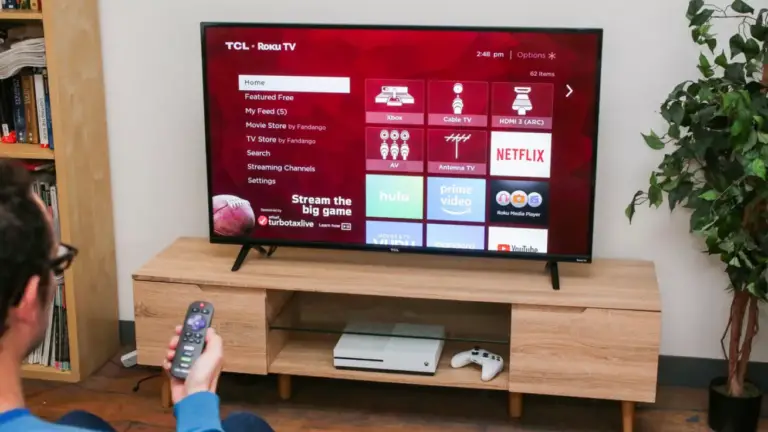Die beste Art, Ihren Fernseher zu bedienen, ist natürlich eine physische Fernbedienung. Aber was tun, wenn Sie sie verloren haben? In diesem Fall brauchen Sie vielleicht eine andere Möglichkeit, um ihn einzuschalten. Eigentlich sind TCL Roku-Fernseher fast dasselbe wie Roku-Streaming-Geräte. Sie bieten die gleichen Funktionen wie Roku-Streaming-Geräte, aber das Roku-Betriebssystem ist integriert, sodass Sie kein separates Roku-Gerät verwenden müssen.
Wenn Sie einen TCL Roku-Fernseher haben und Ihre Fernbedienung verloren haben (oder sie nicht richtig funktioniert) – hier ist, wie Sie Ihren TCL Roku-Fernseher ohne Fernbedienung mit 4 verschiedenen Methoden einschalten können.
So schalten Sie Ihren TCL Roku TV mit einer Taste auf der Rückseite Ihres Fernsehers ein
Das ist übrigens die einfachste Methode. Sie müssen nur die Einschalttaste auf der Rückseite oder an der Seite Ihres Fernsehers finden und sie drücken.
In der Regel befindet sich eine solche Taste unter allen anderen Tasten. Schauen Sie also nach, suchen Sie sie und drücken Sie sie. Bei verschiedenen Fernsehmodellen kann sich die Einschalttaste an verschiedenen Stellen befinden – an den Seiten, auf der Rückseite oder an der Unterseite. Schauen Sie also einfach auf Ihr Fernsehgerät, um sie zu finden.
Das schaltet Ihren TCL Roku TV ein und Sie können ihn jetzt benutzen. Allerdings ist das Problem mit dieser Methode ganz einfach – wie Sie TV dann verwenden können. Ich meine, okay, Sie haben es eingeschaltet und das ist cool. Aber was macht man dann? Aus diesem Grund gibt es die Roku Remote App, mit der Sie Ihr Gerät als Fernbedienung verwenden können.
Wie Sie Ihr iPhone oder Android-Gerät verwenden, um Ihren TCL Roku TV einzuschalten
Eigentlich habe ich bereits erklärt, wie Sie die App auf Ihrem iPhone oder Android-Gerät als Fernbedienung verwenden, so können Sie diesen Artikel lesen. Aber wenn Sie nicht wollen – ich werde es dort erklären.
Das sollten Sie tun:
- Öffnen Sie den App Store und den Play Store, suchen Sie die App Roku – Official Remote und laden Sie sie herunter.
- Starten Sie diese Anwendung.
- Überprüfen Sie, ob Ihr Gerät mit demselben Wi-Fi-Netzwerk verbunden ist wie Ihr TCL Roku TV.
- Tippen Sie auf Geräte und klicken Sie in der Liste auf Ihren TCL Roku TV.
- Tippen Sie auf das Fernbedienungssymbol unter dem Namen Ihres TCL Roku TV.
Jetzt haben Sie die vollständige Kopie der physischen Fernbedienung auf Ihrem iPhone oder Android. Und Sie können einfach die Power-Taste drücken und Ihren TCL Roku TV einschalten.
Wenn du jedoch andere Methoden brauchst – es gibt einige wirklich verrückte. Um sie zu nutzen, brauchst du eine PS4 oder Nintendo Switch. Und hier ist, was Sie als nächstes tun sollten.
So schalten Sie Ihren TCL Roku TV mit Nintendo Switch ein
Wenn Sie eine Nintendo Switch haben – haben Sie Glück. Denn damit können Sie den TCL Roku TV einschalten. So geht’s:
- Verbinden Sie Ihre Nintendo Switch über die Dockingstation mit Ihrem Fernseher
- Wählen Sie nun auf dem Startbildschirm Systemeinstellungen.
- Wählen Sie dort im linken Bereich TV-Einstellungen.
- Scrollen Sie nach unten und schalten Sie die Option Match Power State ein.
- Schalten Sie nun Ihre Nintendo Switch aus und dann wieder ein. Match Power State sorgt dafür, dass Ihr TCL Roku TV mit Ihrer Nintendo Switch eingeschaltet wird.
Aber wenn du keine Nintendo Switch hast, kannst du auch die PS4 benutzen. Und so geht’s.
So verwenden Sie PlayStation 4, um Ihr TCL Roku TV einzuschalten
PS4 ist ein weiteres Gerät, mit dem Sie Ihren Roku TCL TV einschalten können. So sollten Sie vorgehen:
- Verbinden Sie Ihre PS4 über HDMI mit Ihrem TCL Roku TV.
- Schalten Sie nun Ihre PS4 ein.
- Wählen Sie auf dem Startbildschirm Einstellungen und gehen Sie zu den Systemeinstellungen.
- Aktivieren Sie das Kontrollkästchen neben HDMI-Geräteverbindung aktivieren.
- Schalten Sie dann Ihre PS4 aus und schalten Sie die PS4 wieder ein. Ihr TCL Roku TV wird sich mit Ihrer PS4 einschalten und als Ausgabemethode ausgewählt.
Kann man die Xbox verwenden, um den TCL Roku TV einzuschalten?
Bedauerlicherweise – nein. Soweit ich weiß, verfügt die Xbox nicht über eine Funktion, die mit der Funktion „HDMI-Geräteverbindung aktivieren“ auf der PS4 oder „Energiestatus anpassen“ auf der Nintendo Switch vergleichbar ist.
Sie können also die Xbox nicht verwenden, um Ihren TCL Roku TV einzuschalten. Allerdings, wenn ich den Weg finden, wie – Ich werde diesen Artikel aktualisieren.
Sie können auch versuchen, Ihre Roku-Fernbedienung zurückzusetzen, falls Sie eine haben und sie nicht funktioniert. Auch das kann helfen.
So setzen Sie Ihre Roku-Fernbedienung zurück und koppeln sie erneut
Hier erfahren Sie, wie Sie die Roku-Fernbedienung zurücksetzen und neu koppeln können (das ist übrigens derselbe Vorgang):
- Vergewissern Sie sich, dass die Batterien genügend Energie haben. Wenn ja, nehmen Sie sie heraus.
- Trennen Sie Ihren TCL Roku TV für 3-4 Minuten vom Stromnetz.
- Schalten Sie Ihr TCL Roku TV ein.
- Legen Sie die Batterien wieder in die Roku-Fernbedienung ein.
- Drücken Sie die Paarungstaste auf der Unterseite des Batteriefachs.
Der Vorgang der erneuten Kopplung kann bis zu 1 Minute dauern. Warten Sie, bis das Licht aufhört zu blinken, und überprüfen Sie, ob die Roku-Fernbedienung jetzt mit Ihrem TCL Roku TV funktioniert.
Dieser Artikel wurde von Vladislav Sheridan geschrieben und von Anatoliy Sheridan, Head of Content bei Tab-tv, gemäß unserer Qualitäts- und Faktenkontrollpolitik überprüft.
Bildnachweis: CNET